Πώς να αλλάξετε την ώρα κλειδώματος οθόνης στο iPhone για καλύτερο έλεγχο
Έχετε βιώσει ποτέ αυτό το είδος απογοήτευσης: ενώ διαβάζετε ένα μεγάλο άρθρο, ελέγχετε την πλοήγηση ή ασχολείστε με μια εργασία, η οθόνη του iPhone σας κλειδώνει συχνά αυτόματα, διακόπτοντας τις ενέργειές σας και προκαλώντας πολλές ενοχλήσεις; Αυτό δεν είναι δυσλειτουργία του τηλεφώνου, αλλά αποτέλεσμα της πολύ σύντομης ρύθμισης του χρόνου κλειδώματος οθόνης. Πολλοί χρήστες δεν γνωρίζουν ότι μπορείτε να προσαρμόσετε τον χρόνο κλειδώματος οθόνης ανάλογα με τις συνήθειες χρήσης σας. Είτε για μεγαλύτερη απόδοση είτε για να παρατείνετε τη διάρκεια ζωής της μπαταρίας, η εκμάθηση της ευέλικτης ρύθμισης του χρόνου κλειδώματος οθόνης είναι ένα βασικό βήμα για τη βελτίωση της εμπειρίας σας με το iPhone. Αυτό το άρθρο θα σας καθοδηγήσει βήμα προς βήμα. πώς να αλλάξετε την ώρα κλειδώματος οθόνης στο iPhoneκαι η λειτουργία είναι απλή, οπότε ακόμη και οι αρχάριοι μπορούν εύκολα να την χειριστούν.
ΠΕΡΙΕΧΟΜΕΝΟ ΣΕΛΙΔΑΣ:
Μέρος 1. Τι σημαίνει ο χρόνος κλειδώματος οθόνης
Ο χρόνος κλειδώματος οθόνης του iPhone, με απλά λόγια, είναι το χρονικό διάστημα μετά το οποίο η συσκευή απενεργοποιεί αυτόματα την οθόνη και εισέρχεται στη λειτουργία κλειδώματος οθόνης όταν ο χρήστης είναι ανενεργός. Αυτή η λειτουργία σε ένα iPhone ή iPad προστατεύει κυρίως το απόρρητο, αποτρέπει τα τυχαία αγγίγματα και βοηθά στην εξοικονόμηση μπαταρίας. Όταν δεν αγγίζετε την οθόνη για μεγάλο χρονικό διάστημα, το σύστημα θα κλειδώνει αυτόματα την οθόνη με βάση τον προκαθορισμένο χρόνο, όπως 30 δευτερόλεπτα, 1 λεπτό ή περισσότερο.
Στις προεπιλεγμένες ρυθμίσεις, ο χρόνος κλειδώματος οθόνης σε ένα iPhone και iPad ενδέχεται να μην ταιριάζει στις συνήθειες χρήσης όλων. Για παράδειγμα, ορισμένοι προτιμούν να διατηρούν την οθόνη ενεργοποιημένη κατά την ανάγνωση ηλεκτρονικών βιβλίων ή τον έλεγχο της πλοήγησης, αλλά το συχνό αυτόματο κλείδωμα μπορεί να είναι ενοχλητικό. Η κατανόηση αυτού του μηχανισμού σάς επιτρέπει να συνειδητοποιήσετε γιατί μπορεί να χρειαστεί να τον προσαρμόσετε και θέτει τα θεμέλια για την επερχόμενη εργασία αλλαγής του χρόνου κλειδώματος οθόνης σε iPhone ή iPad.
Μέρος 2. Γιατί πρέπει να αλλάξω την ώρα κλειδώματος οθόνης
Η ρύθμιση του χρόνου κλειδώματος οθόνης έχει πολλαπλά οφέλη, τα οποία αντικατοπτρίζονται κυρίως στις ακόλουθες πτυχές:
• Βελτίωση της άνεσης των χρηστών
Εάν ο προεπιλεγμένος χρόνος κλειδώματος οθόνης είναι πολύ σύντομος, η οθόνη θα απενεργοποιηθεί αυτόματα πριν ολοκληρώσετε τις εργασίες σας, επηρεάζοντας την εμπειρία ανάγνωσης, παρακολούθησης βίντεο ή πλοήγησης. Η παράταση του χρονοδιακόπτη κλειδώματος οθόνης του iPhone μπορεί να διατηρήσει την οθόνη ενεργοποιημένη, αποφεύγοντας την ενόχληση του συχνού ξεκλειδώματος.
• Εξοικονόμηση διάρκειας ζωής μπαταρίας
Αντίθετα, αν θέλετε να μεγιστοποιήσετε τη διάρκεια ζωής της μπαταρίας, η μείωση του χρόνου που διαρκεί η οθόνη κλειδώματος μπορεί να μειώσει τον χρόνο που η οθόνη είναι ενεργοποιημένη, μειώνοντας την κατανάλωση ενέργειας. Η ρύθμιση του χρόνου που διαρκεί η οθόνη κλειδώματος είναι λογική εξισορρόπηση. εξοικονόμηση μπαταρίας στο iPhone και εμπειρία χρήστη.
• Προστασία της ιδιωτικότητας και της ασφάλειας
Εάν ο χρόνος κλειδώματος της οθόνης είναι πολύ μεγάλος, ενδέχεται να εκτεθούν τα προσωπικά σας στοιχεία σε δημόσιους χώρους. Η κατάλληλη μείωση του χρόνου κλειδώματος της οθόνης μπορεί να αποτρέψει άλλους από το να την επισκέπτονται, διασφαλίζοντας το απόρρητο και την ασφάλεια.
• Εφαρμόσιμο σε πολλαπλά σενάρια χρήσης
Οι ανάγκες σας για χρόνο ενεργοποίησης της οθόνης ποικίλλουν σε διαφορετικές καταστάσεις. Για παράδειγμα, μπορεί να χρειάζεστε μεγαλύτερο χρόνο κλειδώματος της οθόνης ενώ εργάζεστε, αλλά επιθυμείτε ένα γρήγορο κλείδωμα εξοικονόμησης ενέργειας κατά τη διάρκεια των διαλειμμάτων. Η ευέλικτη προσαρμογή των ρυθμίσεων επιτρέπει στη συσκευή σας να προσαρμόζεται καλύτερα στις συνήθειές σας.
Μέρος 3. Πώς να αλλάξετε την ώρα κλειδώματος οθόνης σε iPhone/iPad
Η ρύθμιση της ώρας κλειδώματος οθόνης του iPhone ή του iPad σας είναι στην πραγματικότητα πολύ απλή και μπορεί να ολοκληρωθεί σε λίγα μόνο βήματα. Ακολουθήστε τα παρακάτω βήματα για να μάθετε πώς να αλλάξετε την ώρα κλειδώματος οθόνης σε ένα iPhone ή iPad.
Βήμα 1. Βρείτε και πατήστε το Ρυθμίσεις εφαρμογή στην αρχική οθόνη για να εισέλθετε στη διεπαφή ρυθμίσεων συστήματος της συσκευής. Στο μενού ρυθμίσεων, κάντε κύλιση προς τα κάτω για να βρείτε Οθόνη & φωτεινότητα και πατήστε για να εισέλθετε.
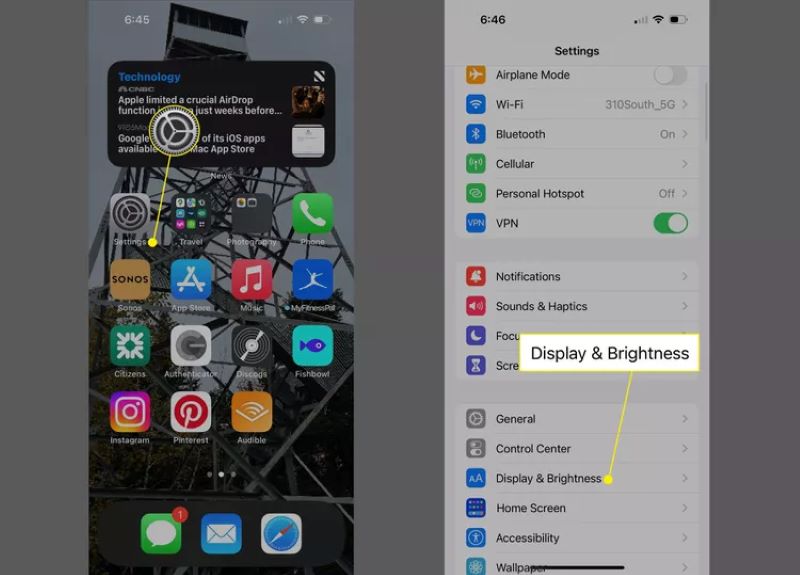
Βήμα 2. Στις Οθόνη & φωτεινότητα σελίδα, βρείτε το Auto-Lock επιλογή. Η ώρα που εμφανίζεται εδώ είναι η τρέχουσα ρύθμιση ώρας κλειδώματος οθόνης. Αγγίξτε την και θα εμφανιστούν πολλές επιλογές ώρας. Επιλέξτε μια κατάλληλη διάρκεια με βάση τις ανάγκες σας.

Σημείωση: Επιλογή Ποτέ σημαίνει ότι η οθόνη δεν θα κλειδώνει αυτόματα, αλλά θα καταναλώνει περισσότερη μπαταρία και θα θέτει σε κίνδυνο την ασφάλεια.
Βήμα 3. Μόλις επιλέξετε, πατήστε Πίσω; οι ρυθμίσεις θα αποθηκευτούν αυτόματα χωρίς πρόσθετη επιβεβαίωση. Ο χρόνος κλειδώματος οθόνης του iPhone ή του iPad σας άλλαξε με επιτυχία. Ακολουθώντας τα παραπάνω βήματα, μπορείτε να προσαρμόσετε ευέλικτα τον χρόνο κλειδώματος οθόνης ανάλογα με τις συνήθειες χρήσης σας, βελτιώνοντας τη συνολική σας εμπειρία.
Μέρος 4. Πώς να αλλάξετε την ώρα κλειδώματος οθόνης σε iPhone/iPad χωρίς κωδικό πρόσβασης
Μερικές φορές μπορεί να αντιμετωπίσετε μια αμήχανη κατάσταση: ξεχνώντας τον κωδικό πρόσβασης iPhone, το οποίο σας εμποδίζει να αποκτήσετε πρόσβαση στη διεπαφή ρυθμίσεων, πόσο μάλλον να τροποποιήσετε την ώρα κλειδώματος της οθόνης. Σε αυτήν την περίπτωση, οι συνήθεις μέθοδοι δεν ισχύουν πλέον και πρέπει να βασίζεστε σε εργαλεία τρίτων για να παρακάμψετε τους περιορισμούς της οθόνης κλειδώματος. Συνιστάται η χρήση Apeaksoft iOS UnlockerΑυτό το επαγγελματικό εργαλείο ξεκλειδώματος iOS μπορεί να σας βοηθήσει να καταργήσετε γρήγορα το κλείδωμα οθόνης και να ανακτήσετε την πρόσβαση στη συσκευή σας, και στη συνέχεια μπορείτε να ορίσετε χειροκίνητα μια νέα ώρα κλειδώματος οθόνης.
Αλλαγή ώρας κλειδώματος οθόνης σε iPhone/iPad χωρίς κωδικό πρόσβασης
- Η φιλική προς το χρήστη διεπαφή διευκολύνει τη χρήση από οποιονδήποτε.
- Υποστηρίζει πολλαπλές λειτουργίες ξεκλειδώματος, όπως η κατάργηση του κωδικού πρόσβασης οθόνης, του Apple ID και των περιορισμών Χρόνου οθόνης.
- Λειτουργεί με πολλά μοντέλα iPhone και iPad, συμπεριλαμβανομένης της τελευταίας έκδοσης iOS
- Ξεκλειδώνει τη συσκευή σας χωρίς διαρροή δεδομένων ή μη εξουσιοδοτημένη πρόσβαση.
Ασφαλής λήψη
Ασφαλής λήψη

Βήμα 1. Κατεβάστε και εγκαταστήστε το Apeaksoft iOS Unlocker στον υπολογιστή σας, το οποίο είναι συμβατό με συστήματα Windows και macOS. Στη συνέχεια, εκκινήστε το λογισμικό και επιλέξτε το Σκουπίστε τον κωδικό πρόσβασης λειτουργία.

Βήμα 2. Χρησιμοποιήστε ένα καλώδιο δεδομένων για να συνδέσετε το κλειδωμένο iPhone ή iPad στον υπολογιστή και το λογισμικό θα εντοπίσει αυτόματα το μοντέλο της συσκευής και θα κατεβάσει το υλικολογισμικό.

Βήμα 3. Μόλις ολοκληρωθεί, κάντε κλικ στο Ξεκλειδώστε κουμπί για να καταργήσετε τους περιορισμούς κλειδώματος οθόνης. Για την ασφάλεια του εξοπλισμού, θα χρειαστεί να εισαγάγετε 0000 για να επιβεβαιώσετε τη λειτουργία. Αφού ξεκλειδώσετε τη συσκευή, μπορείτε να ορίσετε τον επιθυμητό χρονοδιακόπτη κλειδώματος οθόνης iPhone ή iPad σύμφωνα με τις παραπάνω λειτουργίες.
Με το Apeaksoft iOS Unlocker, ακόμα κι αν ξεχάσετε τον κωδικό πρόσβασής σας, μπορείτε εύκολα να λύσετε το πρόβλημα κλειδώματος και να εξαλείψετε τα εμπόδια στην προσαρμογή της ώρας κλειδώματος της οθόνης. Εάν σας απασχολεί το πώς να αλλάξετε την ώρα κλειδώματος της οθόνης στο iPhone, μπορείτε να δοκιμάσετε αυτήν την αποτελεσματική και ασφαλή λύση.
Συμπέρασμα
Είτε σκέφτεστε την εξοικονόμηση ενέργειας, την προστασία της ιδιωτικής ζωής είτε την ευκολία χρήσης, η εξειδίκευση πώς να αλλάξετε την ώρα κλειδώματος οθόνης σε ένα iPhone είναι ένα σημαντικό βήμα για τη βελτίωση της εμπειρίας χρήσης της συσκευής σας. Εάν ξεχάσετε τον κωδικό πρόσβασης και δεν έχετε πρόσβαση στις ρυθμίσεις, Apeaksoft iOS Unlocker είναι η πιο αξιόπιστη επιλογή σας. Είναι εύχρηστο, ασφαλές και αποτελεσματικό, βοηθώντας σας να ξεκλειδώσετε γρήγορα τη συσκευή σας και να ανακτήσετε τον έλεγχο, διευκολύνοντας την αλλαγή της ώρας κλειδώματος της οθόνης.
Σχετικά άρθρα
Σε αυτήν την ανάρτηση, θα μοιραστούμε πέντε εύκολες μεθόδους για να απενεργοποιήσετε ή να παραβιάσετε τα όρια χρόνου οθόνης χωρίς κωδικό πρόσβασης και χωρίς να το γνωρίζουν οι γονείς..
Μπορείτε να επιλέξετε την επιλογή ξέχασα τον κωδικό πρόσβασης για να επαναφέρετε τον κωδικό πρόσβασης του χρόνου οθόνης για εσάς και τα παιδιά σας. Παρέχουμε επίσης τρόπους απενεργοποίησης χωρίς Apple ID.
Πώς αλλάζετε και επαναφέρετε τον κωδικό πρόσβασης για τον Χρόνο επί οθόνης; Μπορείτε να μάθετε πέντε αποδεδειγμένες προσεγγίσεις για να ολοκληρώσετε αποτελεσματικά την εργασία.
Θέλετε να προστατεύσετε το απόρρητό σας με ένα iPhone με κλειδωμένη οθόνη; Διαγραφή ενός iPhone που έχει ξεχάσει τον κωδικό πρόσβασης; Χάθηκαν δεδομένα λόγω κλειδώματος οθόνης; Σε αυτή την ανάρτηση, μπορείτε να λάβετε όλες τις απαντήσεις.

